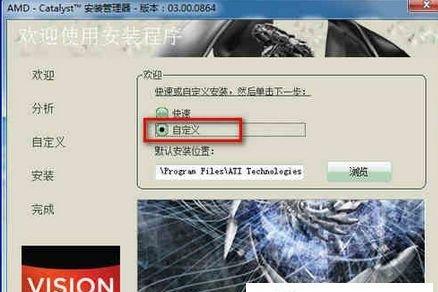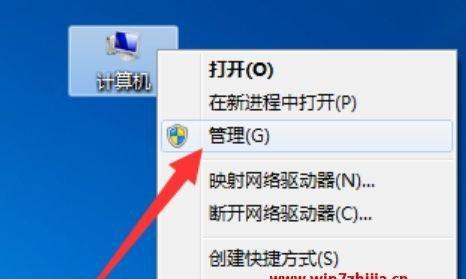在电脑使用过程中,我们有时需要重新安装系统以解决一些问题或更新系统版本。而使用驱动盘安装系统是一种常见且方便的方法。本文将为大家介绍如何使用驱动盘安装系统,并提供详细的步骤指南。
准备工作:获取合适的驱动盘
在开始安装之前,首先需要准备一个适用于你的电脑型号和操作系统版本的驱动盘。可以从官方网站或厂商提供的驱动光盘中获取。
备份重要数据:确保数据安全
在安装系统之前,务必备份你的重要数据。因为安装系统将会格式化你的硬盘,导致所有数据被清空。可以将重要文件复制到外部存储设备或云存储中,以确保数据安全。
制作驱动盘:将镜像文件写入U盘
将获取到的系统镜像文件写入U盘是安装的第一步。插入U盘后,打开烧录工具并选择镜像文件及目标U盘,然后点击开始烧录。等待烧录完成后,你将拥有一个可用的驱动盘。
设置BIOS:调整启动顺序
在电脑启动过程中,按下特定的按键(通常是DEL或F2)进入BIOS设置界面。在其中找到“Boot”或“启动”选项,并将U盘设为首选启动项。保存设置并重启电脑,系统将从驱动盘中启动。
进入安装界面:选择安装方式
随着电脑的重新启动,系统将从驱动盘中引导。进入安装界面后,选择“安装新系统”或类似选项。根据系统提示,选择所需的语言、时间和货币格式。
接受许可协议:阅读并同意协议
在继续安装前,你需要阅读并同意系统的许可协议。建议仔细阅读协议内容,然后勾选“我接受许可协议”选项。
选择安装位置:分配硬盘空间
在这一步骤中,你可以选择安装系统的硬盘以及分配给系统的空间大小。根据实际需求,选择合适的硬盘和分区方式。
进行安装:等待系统复制文件
点击“安装”按钮后,系统将开始复制文件到指定硬盘。这个过程可能需要一些时间,请耐心等待。
配置系统设置:设置用户名和密码
安装完成后,系统将要求你设置用户名和密码。确保设置一个安全的密码,并记住它以便日后登录使用。
安装驱动程序:更新硬件驱动
完成系统安装后,你需要安装所需的硬件驱动程序。将驱动盘插入电脑,打开驱动程序安装向导,并按照提示一步一步安装各个驱动程序。
激活系统:验证系统合法性
有些操作系统需要进行激活才能正常使用。按照系统提示,连接网络并验证系统合法性。通常可以在线激活,也可以通过电话等方式进行激活。
更新系统:获取最新补丁和驱动
安装完系统后,建议立即进行系统更新以获取最新的补丁和驱动。这可以提高系统的安全性和稳定性,并解决一些已知的问题。
恢复数据:将备份数据还原
在安装系统之前备份的数据可以在系统安装完成后进行恢复。将备份文件从外部存储设备或云存储中复制到电脑中即可。
安装常用软件:补充系统功能
根据个人需求,安装一些常用软件以补充系统的功能。如浏览器、办公套件、音视频播放器等。
使用驱动盘安装系统是一个相对简单而又方便的方法。通过准备驱动盘、制作驱动盘、设置BIOS启动顺序以及进行系统安装等步骤,你可以轻松地安装一个新的操作系统,并恢复你的电脑新生。记得备份数据、更新系统和安装驱动程序,让你的系统更加稳定和安全。希望本文提供的教程能够帮助到你。